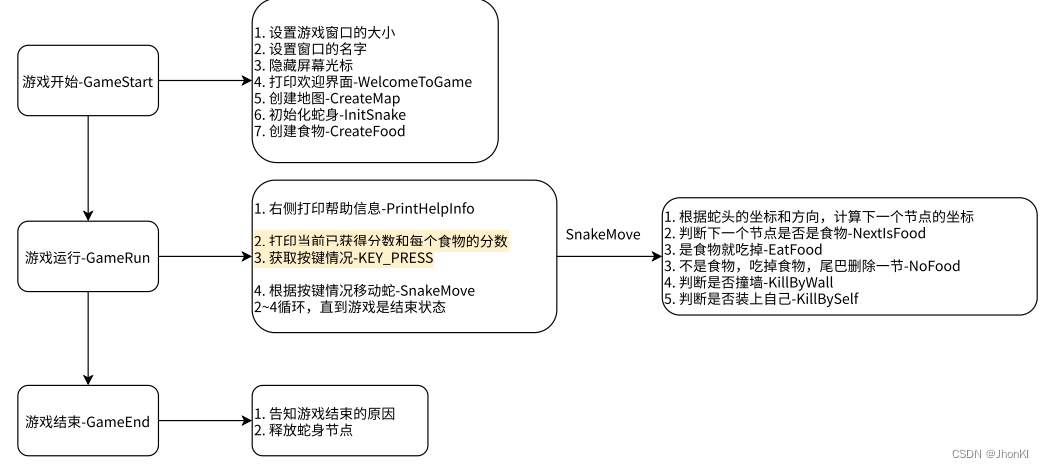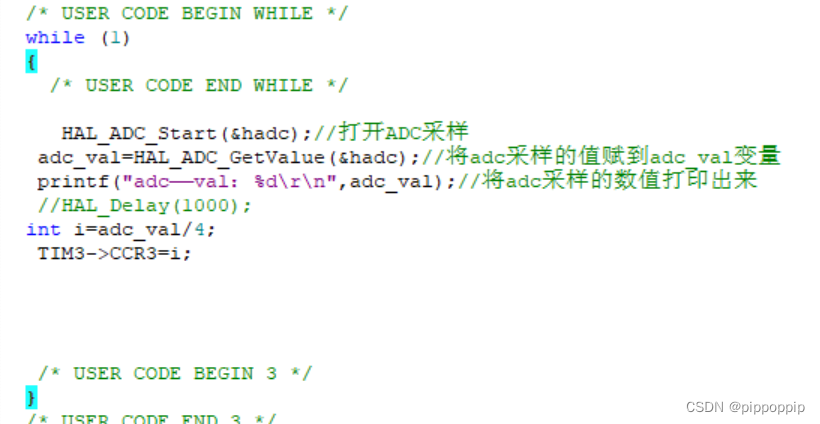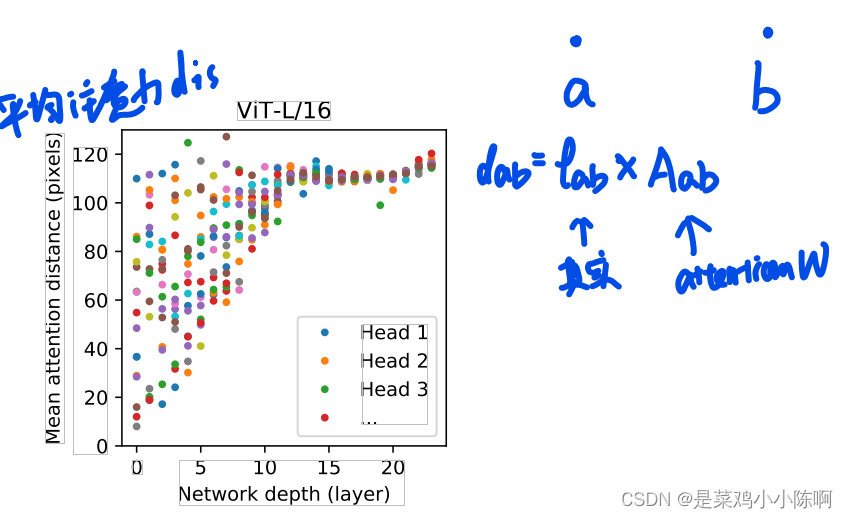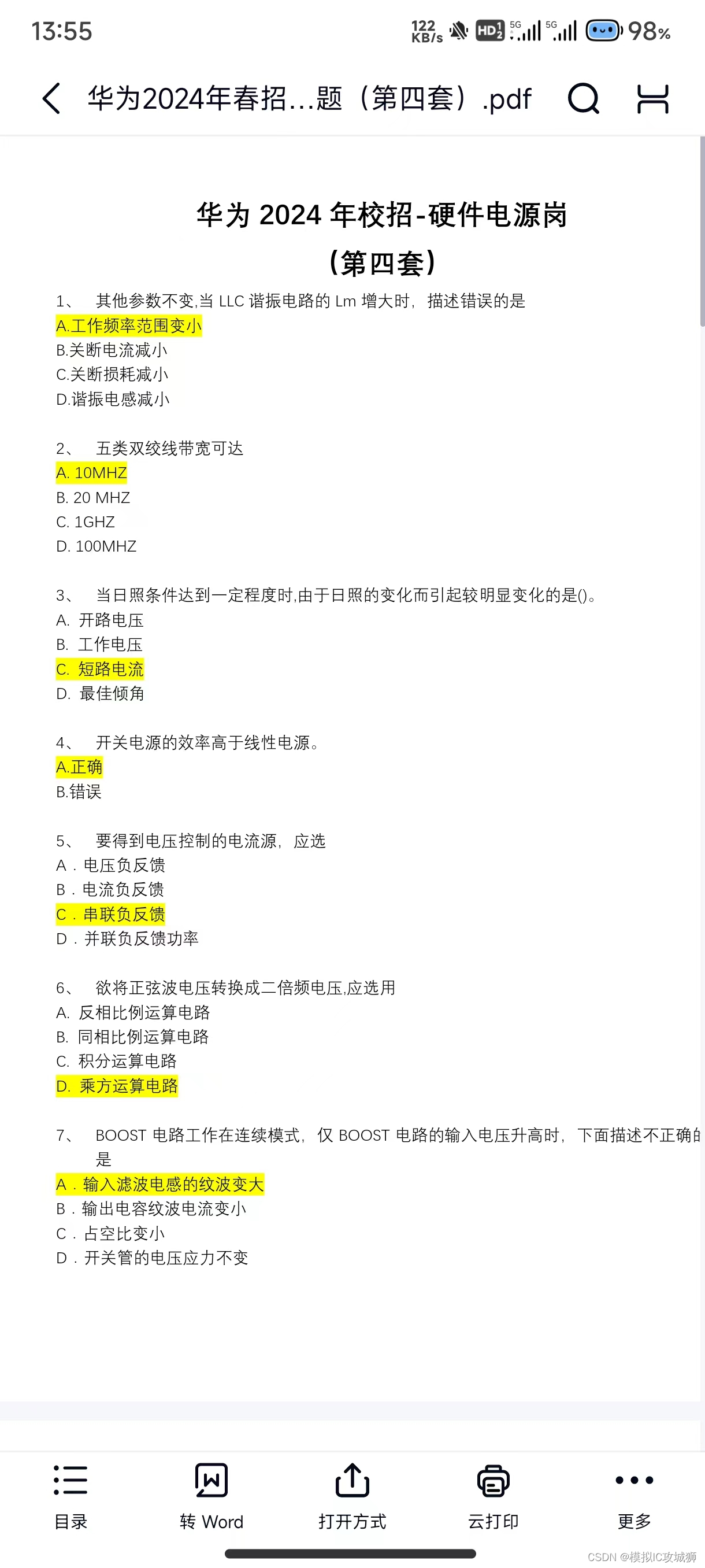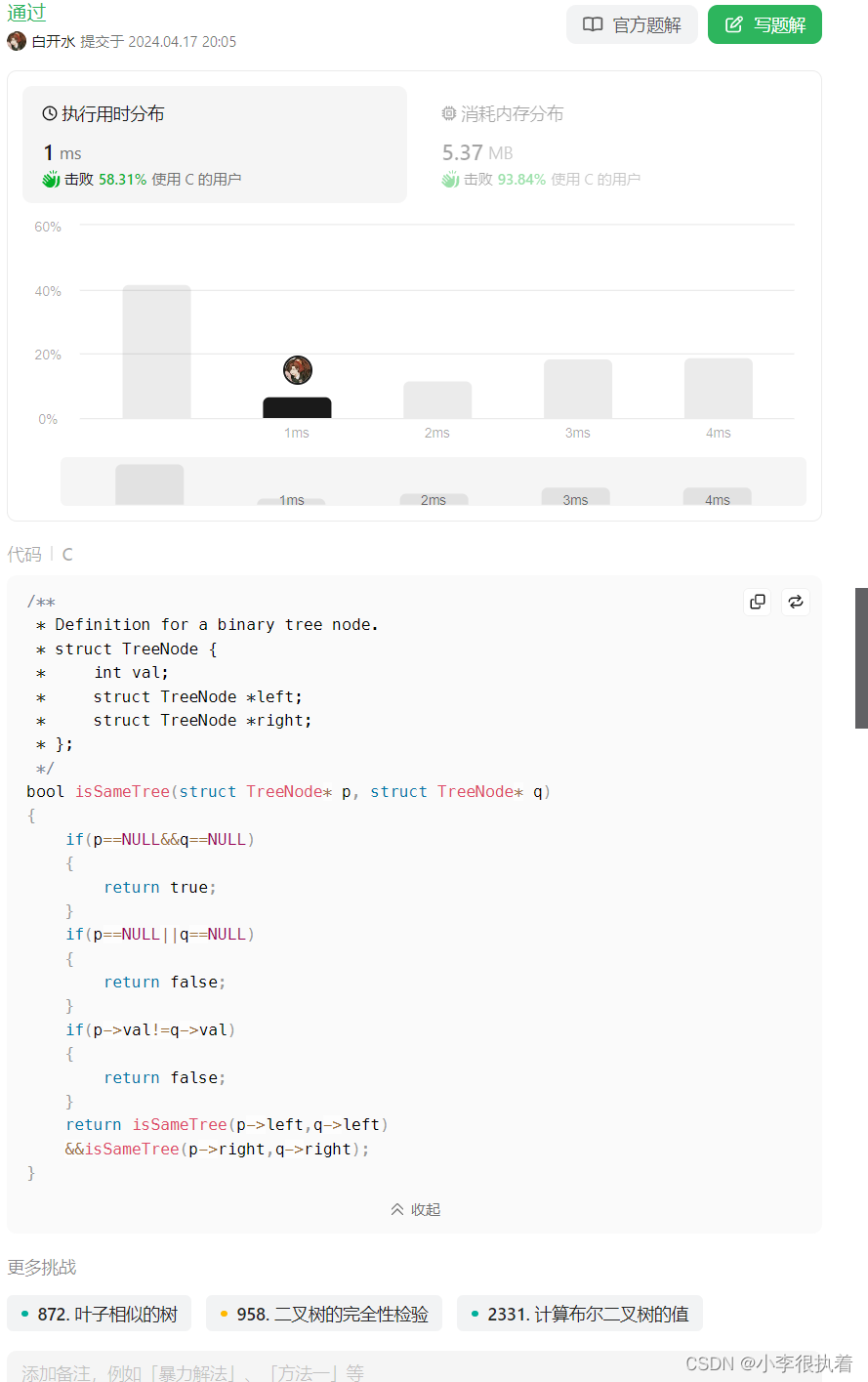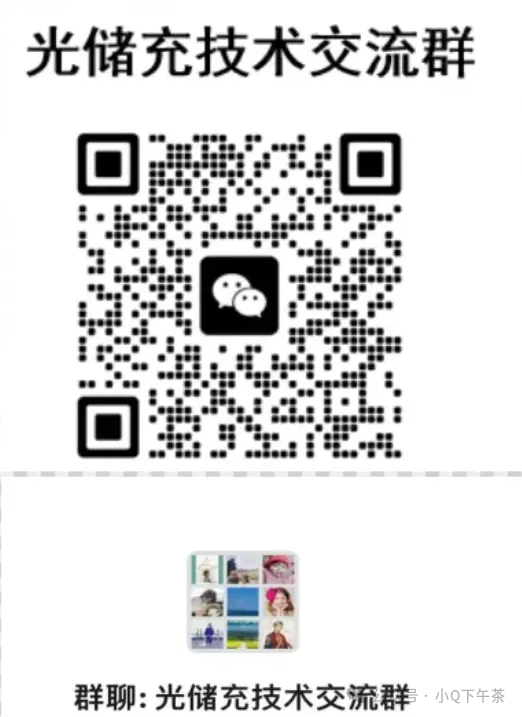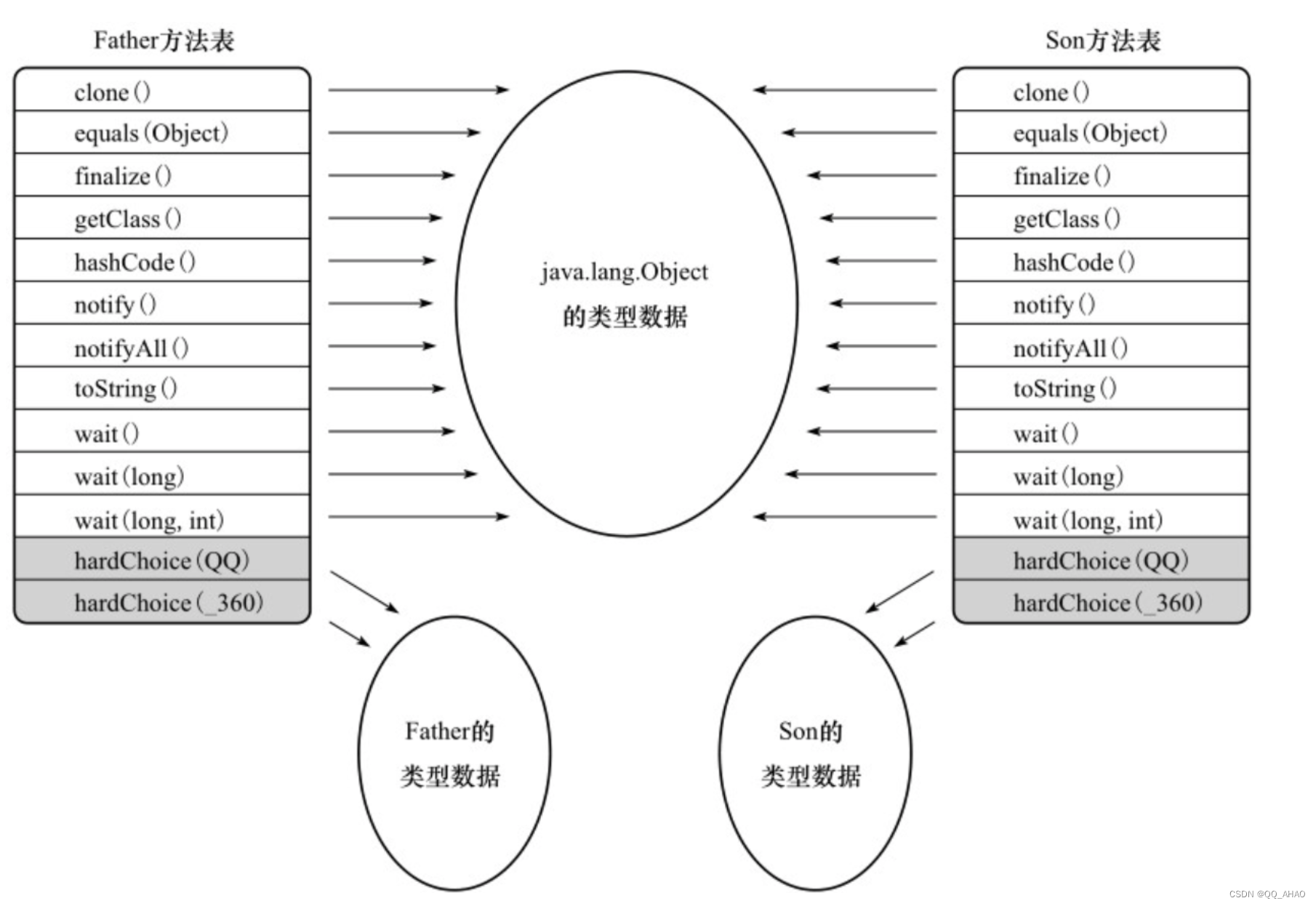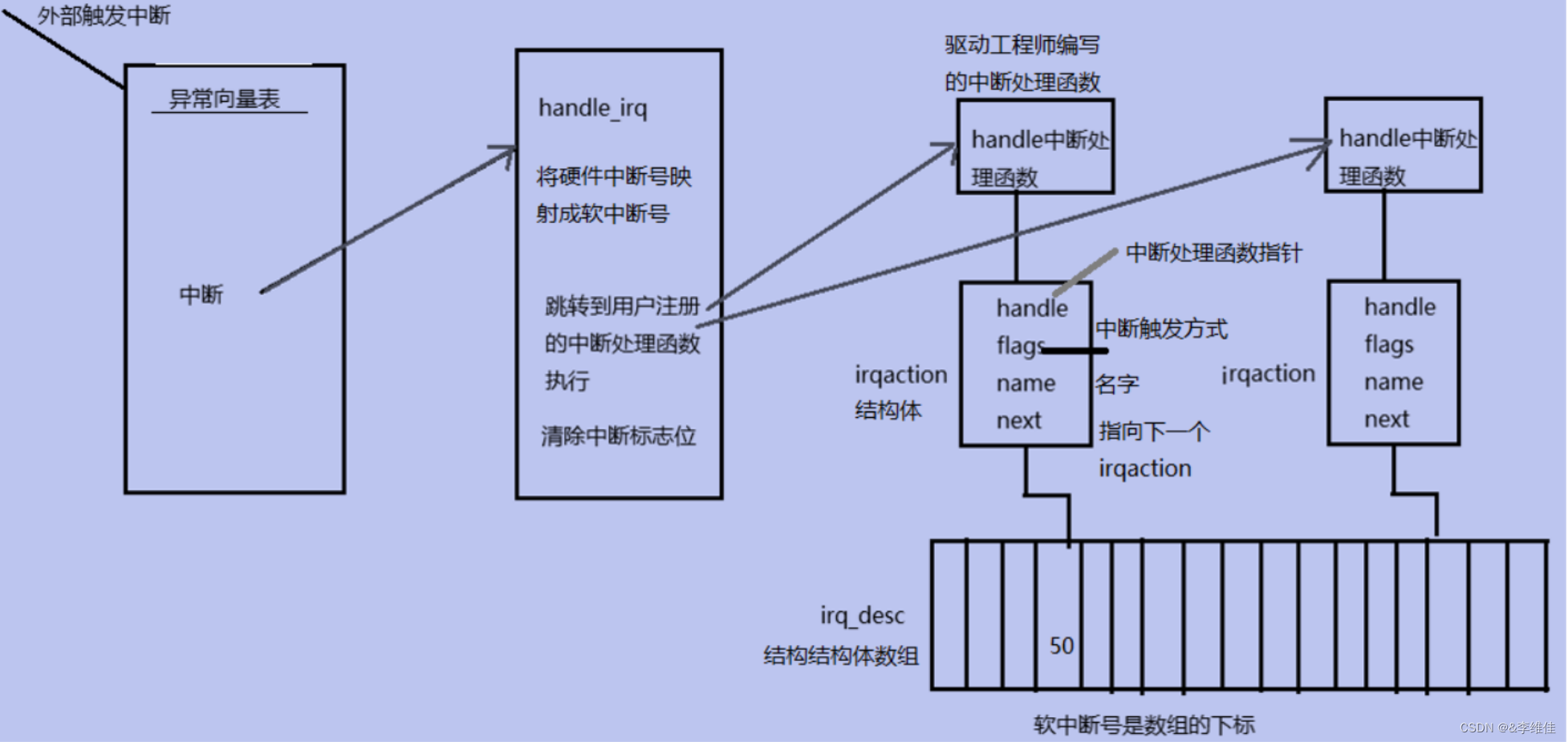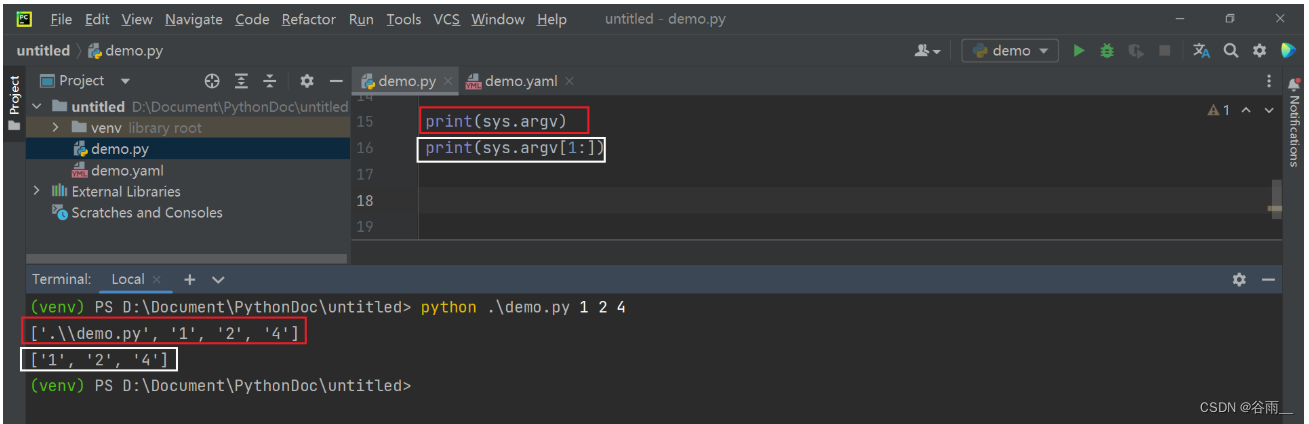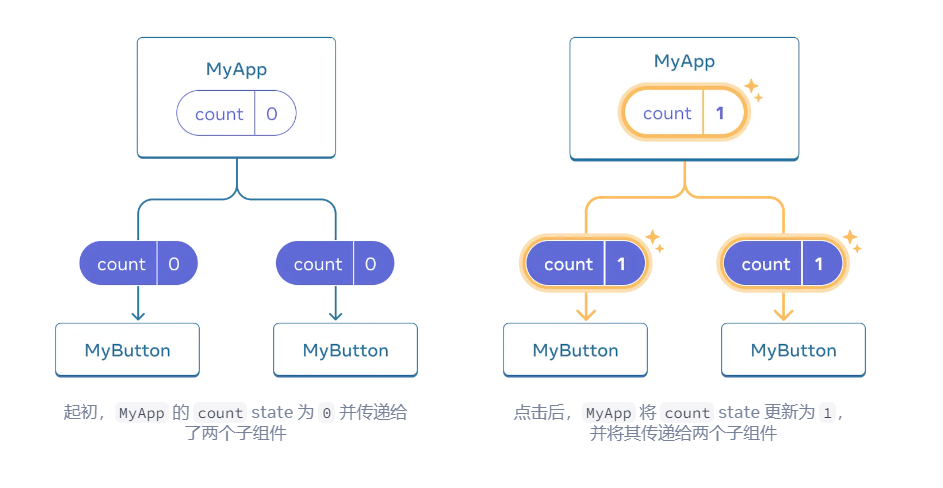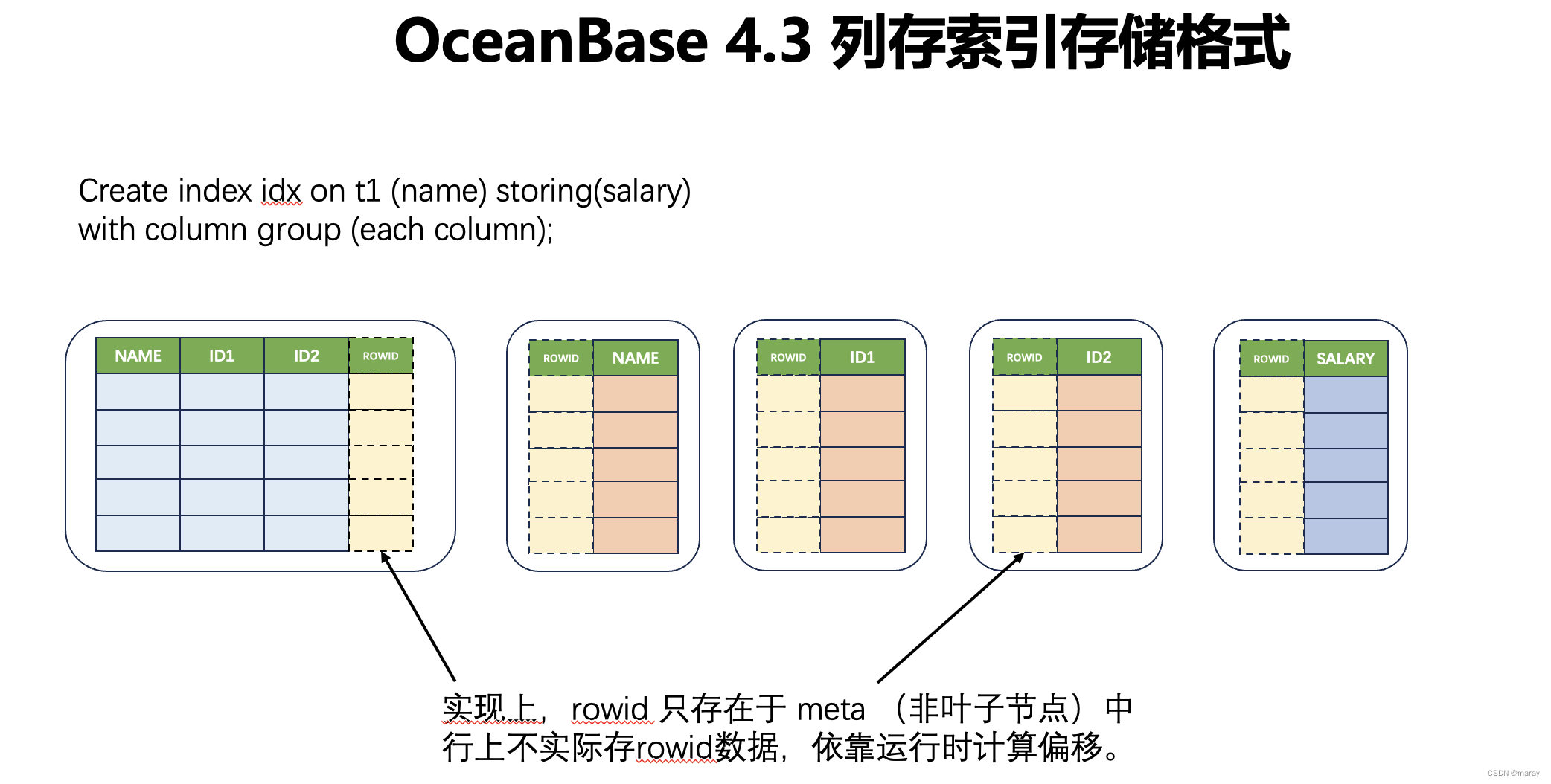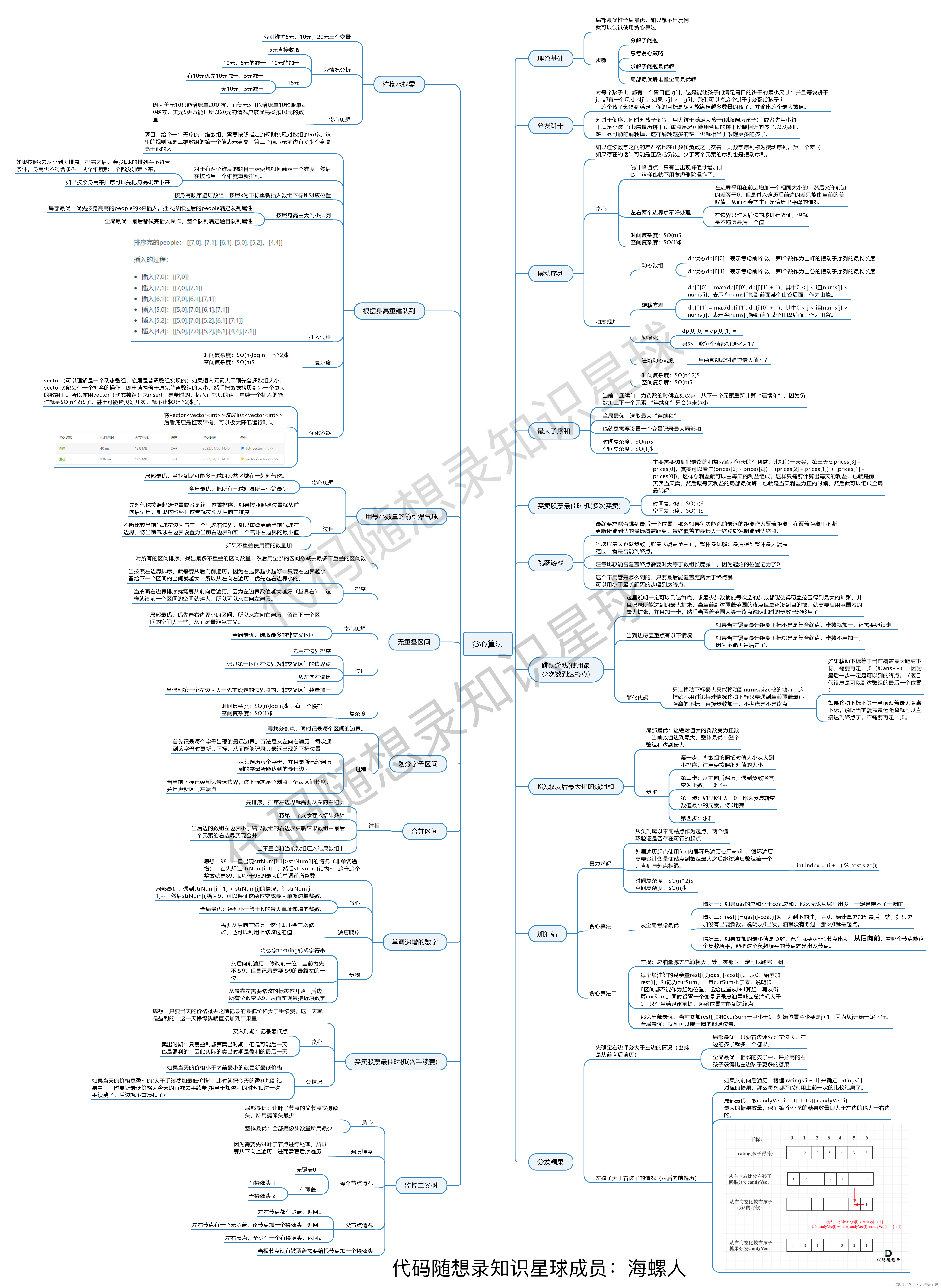提示:文章写完后,目录可以自动生成,如何生成可参考右边的帮助文档
文章目录
- 前言
- 一、安装Samba
- 1.Windows10
- 2.Ubuntu-22.04
- 二、配置IPC
- 总结
前言
简而言之,我手上几个海康威视的IPC都是比较老的设备吧,经过测试不支持NFS-v4,而Samba不打开V1是绑定不了的。
一、安装Samba
不同的操作系统安装方式不一样,这里以Windows10和Ubuntu-22.04来说,其它系统大同小异。
1.Windows10
控制面板->程序和功能->启用或关闭Windows功能
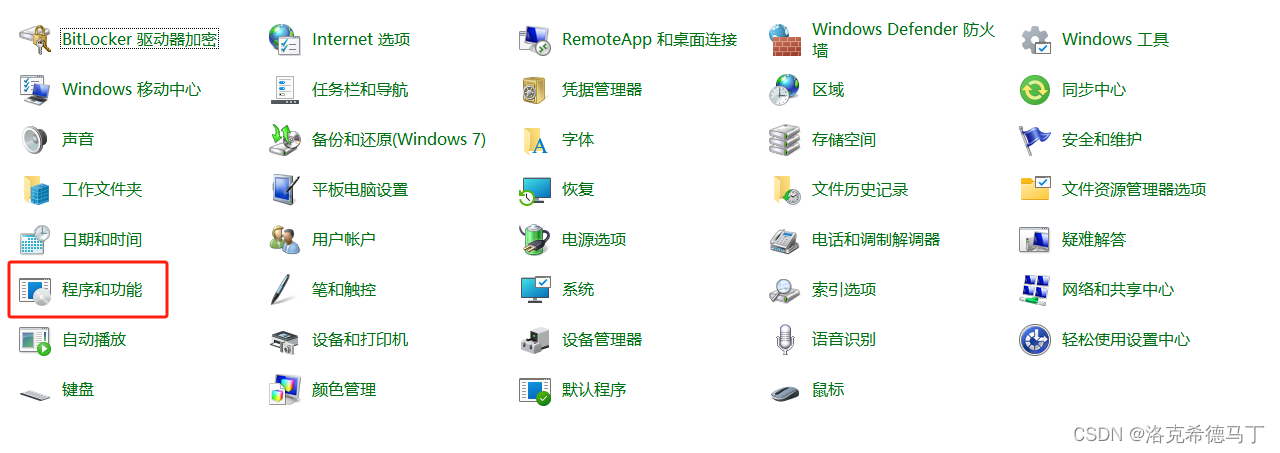
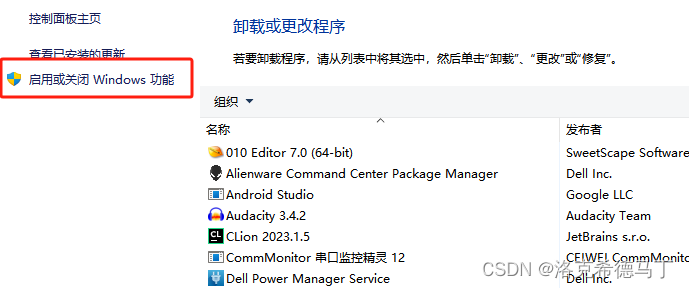
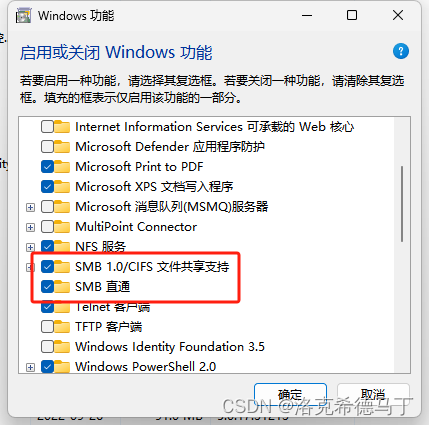
选则你需要共享的文件夹,鼠标右键,找到共享选项点击共享。
注意:Windows10上的共享简单一笔带过,不会的网上搜下,不是今天的主题。
2.Ubuntu-22.04
我没去具体测试Ubuntu-18.04和20.04中的Samba的版本,我觉得应该是支持V1的,遇到问题可以给我留言。
注意:经过我测试,Linux上常用文件系统使用Samba没什么问题,但是貌似海康的IPC只支持NTFS的文件系统,如果你的文件系统是EXT4或XFS可能不能提供给海康的IPC使用!
sudo apt update
sudo apt install samba samba-common
安装完成后会有个默认的配置,然后大概率服务启动失败,不要着急,我们一步步来。先添加samba用户。
sudo smbpasswd -a <用户名>
输入两次密码用户创建成功
改服务器配置:
sudo vim /etc/samba/smb.conf
先在global词条下面加两句向下兼容V1。
server min protocol = NT1
# server min protocol = SMB2_02
server max protocol = SMB3_11
主要就是min protocol,max可以先不加,不行再加上。然后配置共享目录:
[Share]
; 该共享描述
comment = Shared Folder with username and password
; 共享文件夹路径
path = <挂载目录>
; 表示是否允许匿名访问该共享目录
public = no
; 配置的Samba访问账号 指明可以访问的用户
valid users = <刚才smbpasswd创建的用户>
; 指明新建立的文件的属性
create mask = 755
; 指明新建立的目录的属性
directory mask = 755
; available用来指定该共享资源是否可用
available = yes
; 共享路径读权限 设置共享是否可浏览,如果no则表示隐藏,需要通过"//ip/共享目录"进行访问
browseable = no
; 共享路径写权限
writable = yes
配置好别忘了保存,然后执行重启smbd的命令:
sudo systemctl restart smbd
查看服务状态,报错了排查下原因。
sudo systemctl status smbd
二、配置IPC
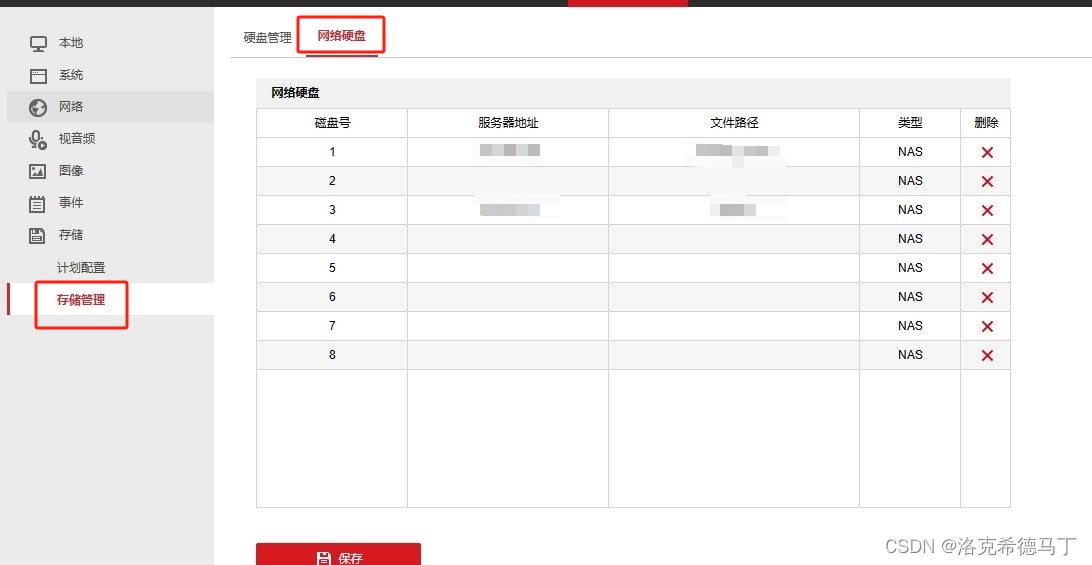
按照我的方式填,点测试成功了就行,没成功就是不行。

首次使用需要格式化,所谓格式化不是我们理解的那样格式化文件系统,还是有点类似于创建缓存。
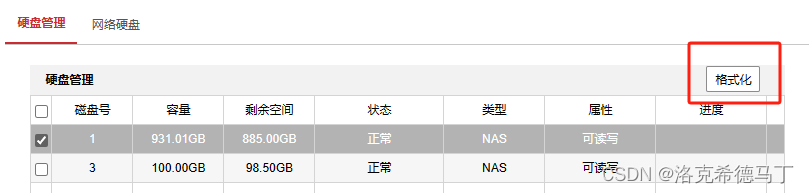
格式化不会清楚硬盘数据,而是创建几个文件夹和文件。
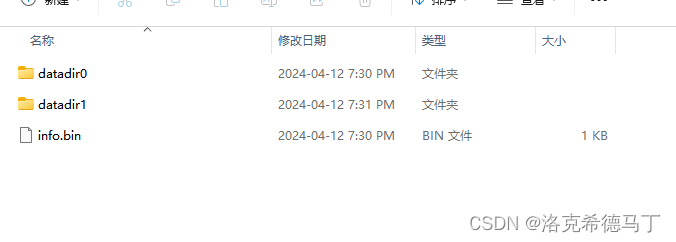
总结
1、旧的IPC只支持Samba V1
2、Linux需要挂载NTFS格式的硬盘,EXT4不行,报错